Если уверены, что памяти достаточно, но Андроид не дает устанавливать приложения, воспользуйтесь этими советами.
Удаляем ненужные файлы, чистим кэш и начинаем новую жизнь без противного сообщения «недостаточно места в памяти устройства».
Проблема с нехваткой памяти для установки приложений действительно существует, и в основном она касается бюджетных устройств со встроенной памятью на 4 или 8 Гб.
Сейчас Андроид телефоны выпускаются с большим объемом памяти, но если вы обожаете фотографировать или скачиваете много приложений, могут возникнуть сложности.
Даже если вы удалили все, что можно было, а проблема с памятью остается, это может быть из-за того, что оперативная память забита кэшированными файлами.
Приложения не устанавливаются и появляется эта злополучная ошибка «недостаточно места в памяти устройства» (insufficient storage available).
Часто кэш переполняется после перемещения большого количества приложений с внутренней памяти на SD-карту.
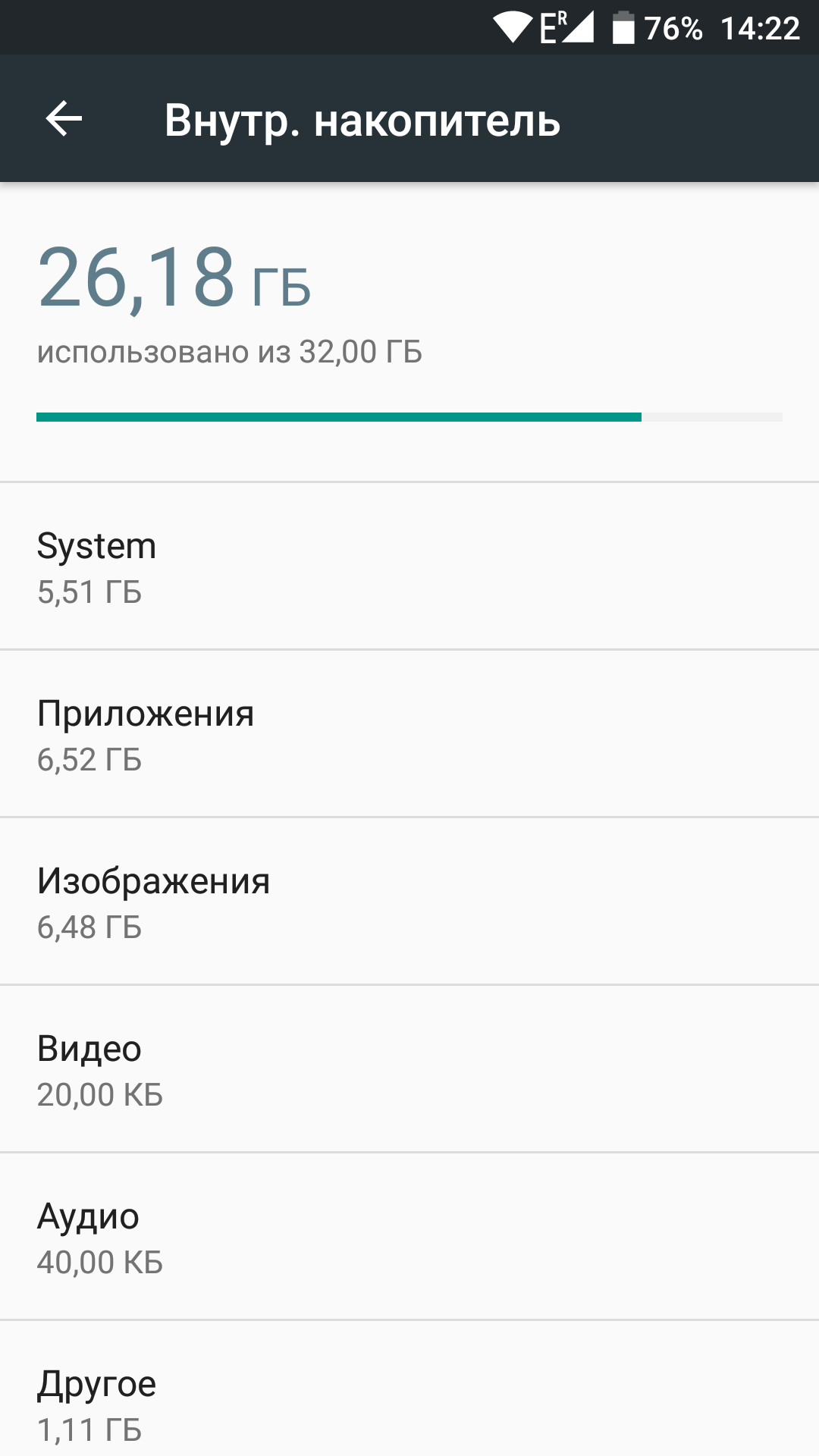
Как же это злит, когда знаешь, что на устройстве полно места, но приложения не устанавливаются. Первым делом нужно удалить ненужные файлы и почистить кэш. Что ж, приступим, вас ждут 5 спасительных шагов.
Шаг 1. Удаляем лишние приложения
При таком изобилии программ в Google Play пользователи часто скачивают их не задумываясь.
Если приложение не соответствует ожиданиям или мало используется, часто о нем забывают напрочь.
Все потому что в отличие от iOS, во многих телефонах с Андроид в системной панели может быть несколько страниц.
Если программа не висит на рабочем столе или не обновляется регулярно, вы вообще можете не знать, что она у вас есть.
Откройте Настройки, выберите Приложения, пройдитесь по списку и поищите ненужные приложения. Если готовы попрощаться, выбираете программу и жмете Удалить.
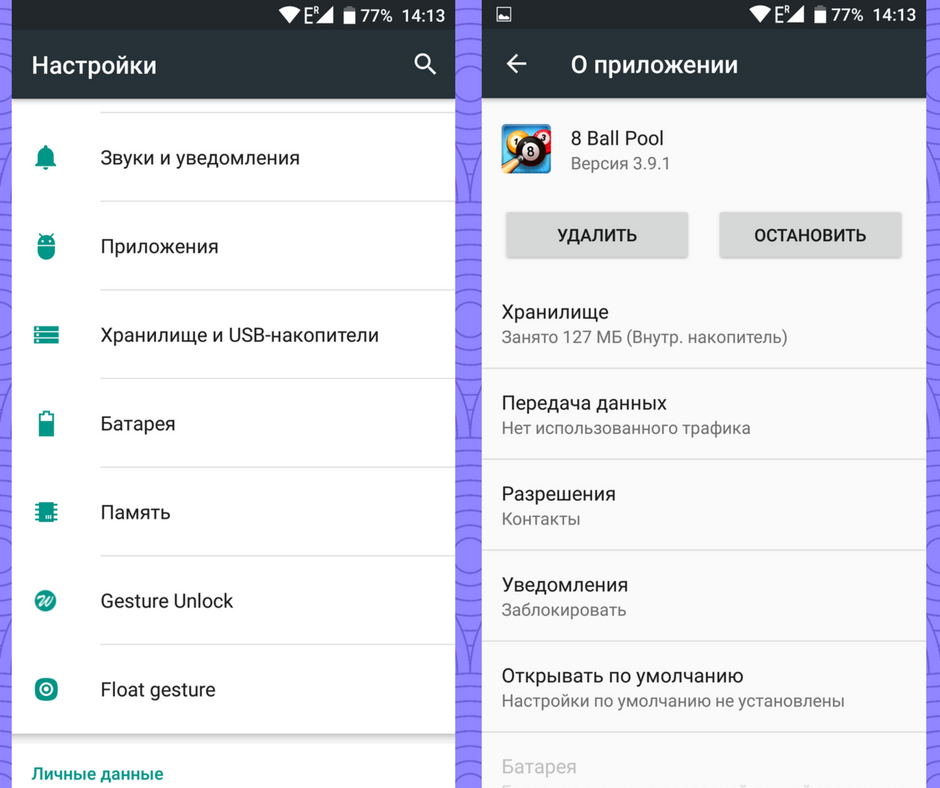
Шаг 2. Перемещаем фото и видео из внутренней памяти
Вполне возможно, что в вашей внутренней памяти скопилось много ненужных или дублированных фотографий и видео, а забирают они очень много места.
Почистить Галерею можно двумя способами: 1. Зайти и просто удалить все ненужное. 2. Скачать приложение Google Photos.
Его можно использовать для резервного копирования файлов на сервер Гугла, чтобы потом удалить их с телефона.
Возможно, прежде чем вы сможете скачать это приложение, вам уже нужно будет немного освободить память.
Лучше всего воспользоваться обоими способами, в любом случае у вас будет резервная копия – на случай потери или поломки телефона.
Доступ к файлам можно получить с любого устройства, залогиненного в Гугл аккаунте. Файлы легко перемещать на новый телефон, да и удобно всегда иметь под рукой.
Шаг 3. Чистим папку Загрузки
Каждый раз, когда вы загружаете PDF или другой документ, он остается в папке Загрузки (Download). Если файлы больше не нужны, удалите их.
В вашем устройстве по умолчанию должен быть Диспетчер файлов (File Manager). Если нет, в Google Play есть много бесплатных приложений с подобной функцией. Просто откройте Загрузки (Download) и удалите все лишнее.
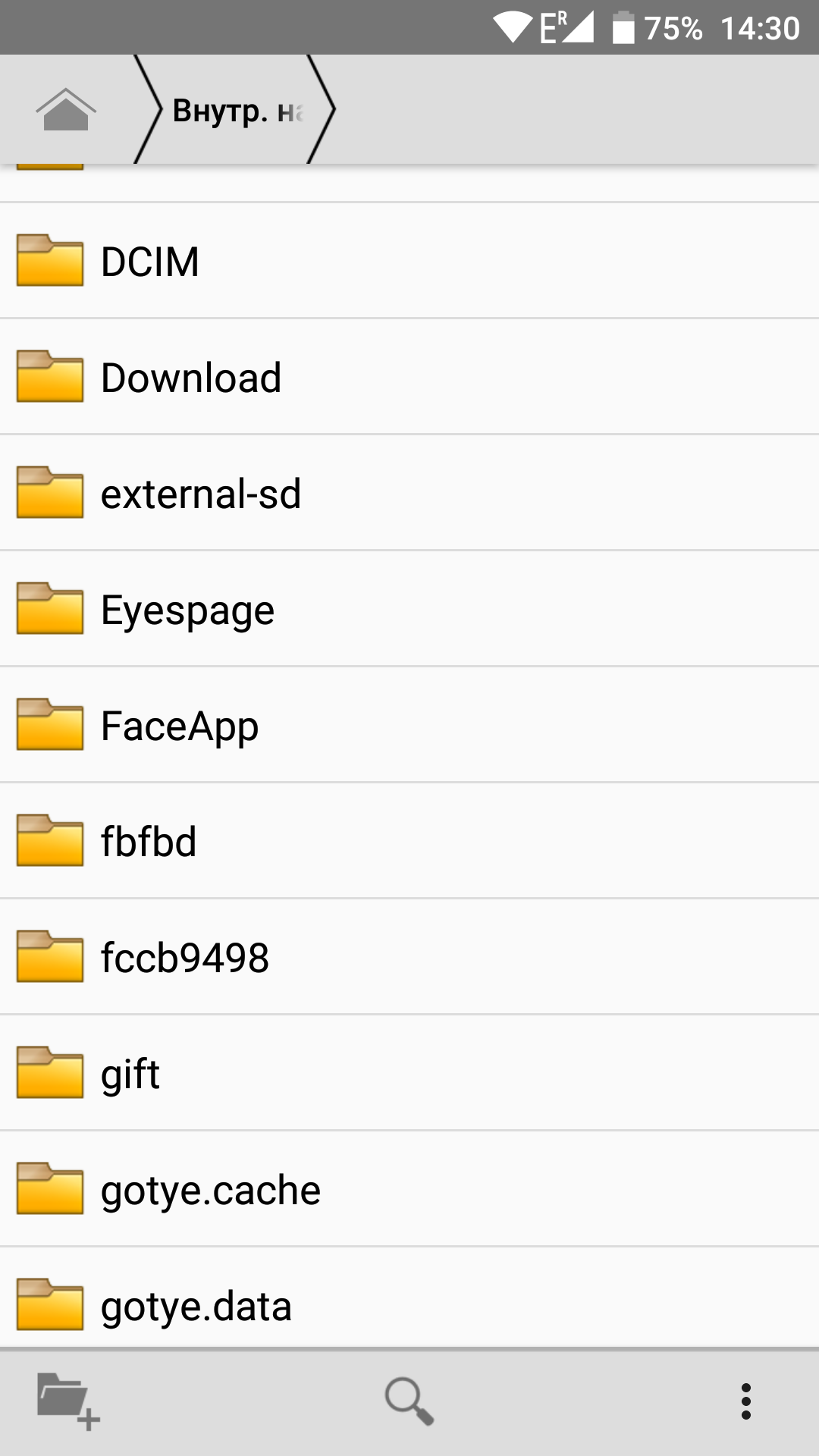
Если пользуетесь WhatsApp, вам стоит зайти и сюда: WhatsApp – Media – Images – Sent folder. Вполне возможно, что здесь хранится огромное количество ненужных файлов.
Шаг 4. Чистим кэш
Если уже удалили все лишние файлы, но ошибка «недостаточно места в памяти устройства» по-прежнему выдается, почистите кэш.
С большинством Андроидов это решается так: заходите в Настройки – Память (Storage) – Данные кэша (Cached data) и на предложение удалить кэшированные данные нажимаете Ок.
Можно вручную удалить кэш приложений: Настройки – Приложения – выбираете каждое приложение и нажимаете Очистить кэш. Если у вас Android Marshmallow, то заходите в Настройки – Приложения – выбираете приложение – Память – Очистить кэш.
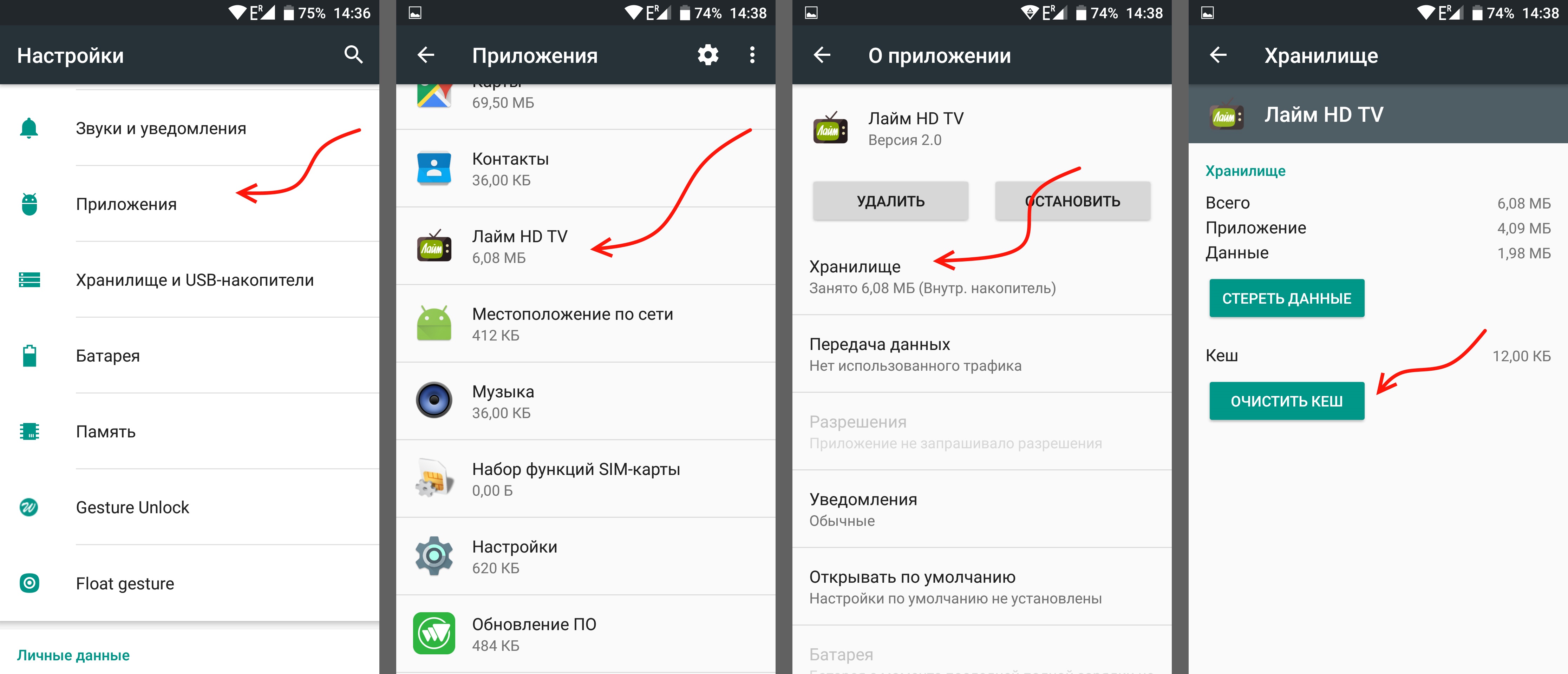
Если так не получается или не хочется делать, скачайте специальное приложение. Только проверьте, что у вас достаточно места для него.
И сейчас мы познакомим вас с одной такой программой.
Шаг 5. Облегчаем себе жизнь с App Cache Cleaner
Бесплатное приложение App Cache Cleaner – 1Tap Clean может облегчить процесс «уборки».
Пользоваться приложением проще простого, начните с нажатия на огромную кнопку Start. После этого телефон просканируется и по каждому приложению покажется состояние кэша.
Можно нажать на кнопку Очистить все (Clear All) или пройтись по каждому приложению отдельно.
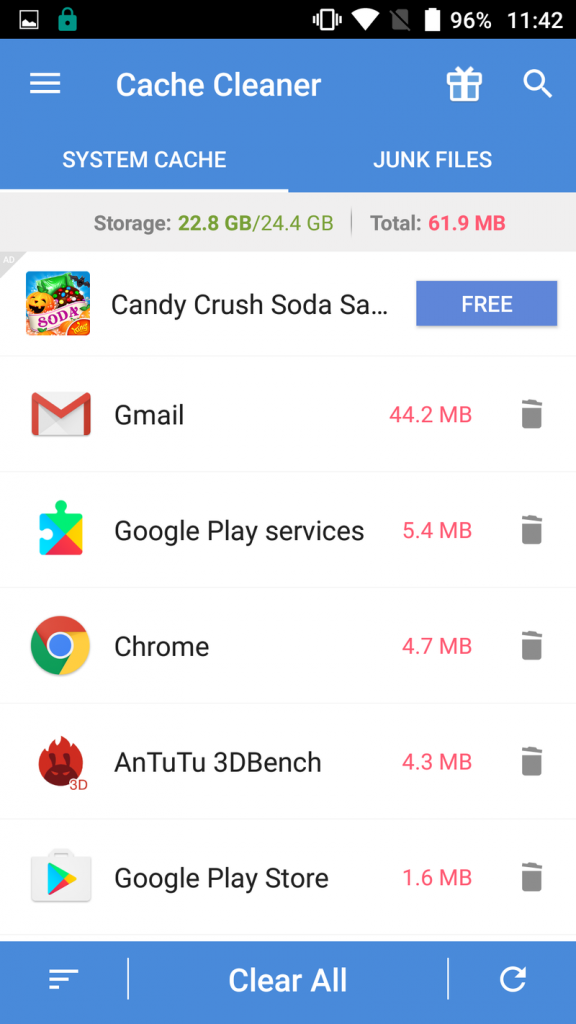
Можете не чистить кэш в каких-то программах, если знаете, что он ускоряет их работу.
Также в App Cache Cleaner можно выбрать опцию Junk Files и удалить найденный приложением мусор.
Видео-инструкция по использованию программы:
Что получилось или не получилось? Пишите в комментариях!








